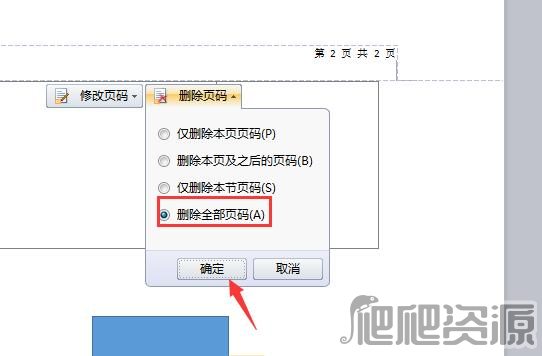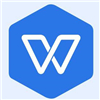《wps》删除页码方法
wps这款软件相信用户们都会知道,其实wps的《wps》删除页码方法这个问题一直烦恼着很多用户,这一次爬爬资源小编让大家了解到《wps》删除页码方法的解决方法。
《wps》删除页码只需要找到要删除的页码,在页眉出双击鼠标,在弹出来修改删除页码中,选择删除页码--删除全部页码,点击确定按钮即可全部删除。

打开wps文档,点击菜单的【插入】选项,点击界面的【页码】选项,在下拉窗口中点击【删除页码】选项即可完成删除。
《wps》删除页码方法:
方法一:
第一步,在页眉出双击鼠标。
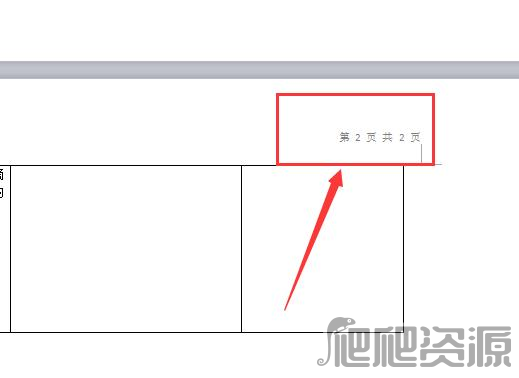
在弹出来修改删除页码中,选择删除页码--删除全部页码,点击确定按钮即可全部删除。
注意事项:删除页码可以单独对文章的指定的一页进行操作,可以可以一次性全部删除页码标志。
方法二:
打开wps,找到要删除的页码。
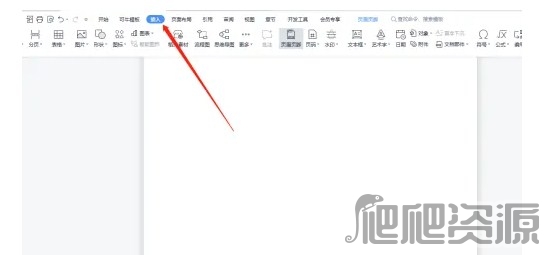
点击页码,将鼠标定位到插入页码的地方,单“修改页码”,“删除页码”。
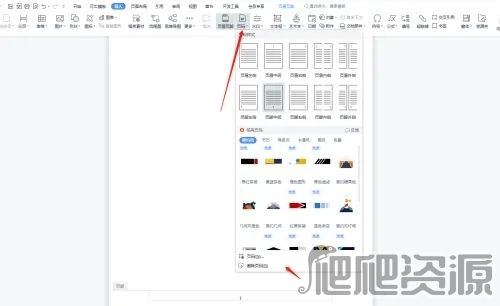
选择删除页码,下拉框中有四种删除,按照要求选择即可。
方法三:
1、点击“插入”选项卡-“页眉页脚”按钮,进入页眉页脚的编辑模式,然后删除目录页本页的页码。
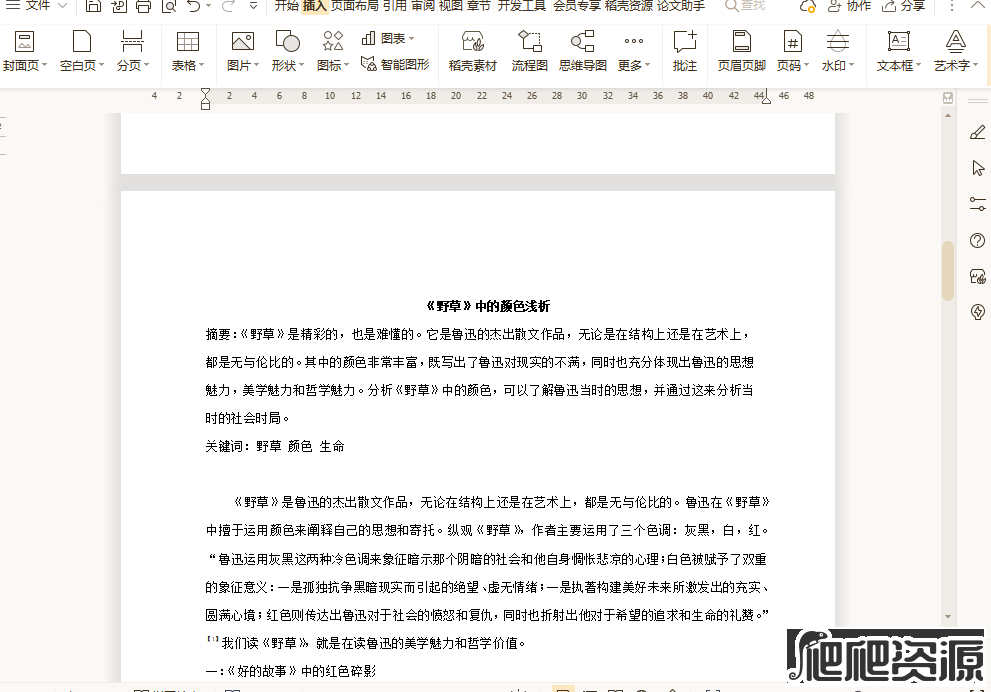
2、点击“引用”选项卡-“更新目录”,更新一下目录,就可以应用当前页码设置啦。
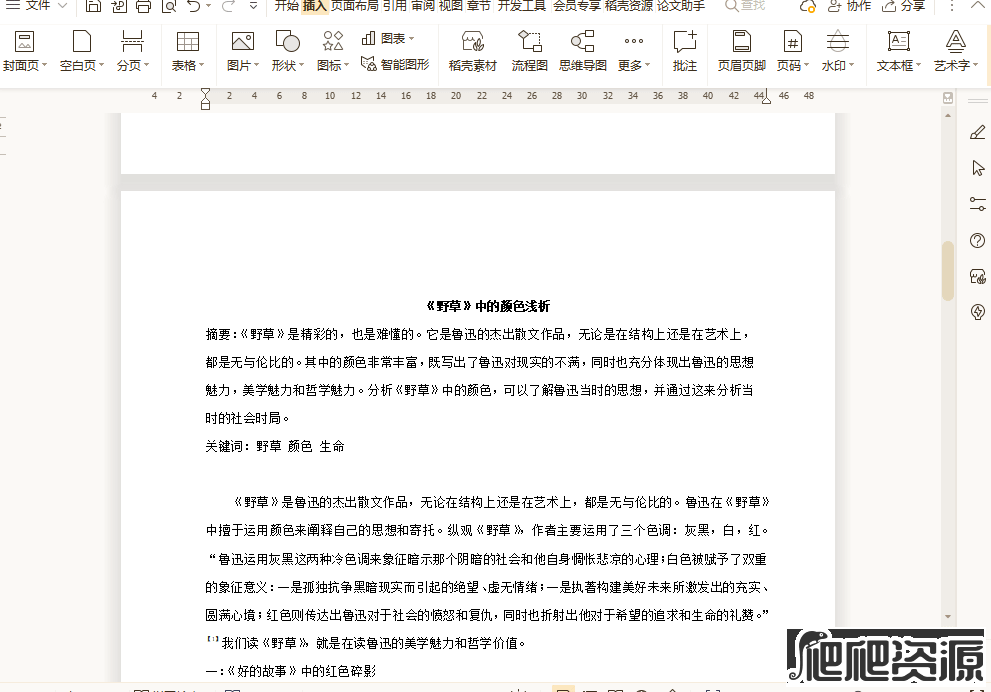
不知道爬爬资源小编今天带来的这篇关于《wps》删除页码方法教程有没有帮你解决问题呢?如果没有也不要灰心,你可以在评论区告诉小编,爬爬资源小编会在后续为你带来其他教程帮助你解决这个问题。
-
上一个: 《wps》怎么取消自动备份
-
下一个: 《wps》怎么删除空白页
-
 WPS Office大小:56.96 MB 更新:2024-05-05下载
WPS Office大小:56.96 MB 更新:2024-05-05下载 -
 WPS Office免费版大小:215.00 MB 更新:2024-05-05下载
WPS Office免费版大小:215.00 MB 更新:2024-05-05下载 -
 wps office旧版本大小:215.00 MB 更新:2024-05-05下载
wps office旧版本大小:215.00 MB 更新:2024-05-05下载 -
 wps office教育考试专用版大小:215.00 MB 更新:2024-05-05下载
wps office教育考试专用版大小:215.00 MB 更新:2024-05-05下载